當我們忘記 Android 手機的解鎖密碼、圖形鎖或 PIN 碼時,手機可能變得無法使用,影響日常生活與工作。幸運的是,有多種方式可以嘗試解鎖 Android 裝置,從官方提供的帳號驗證到專業解鎖工具,都各有特點與限制。本文將為你詳細介紹多種解鎖 Android 手機的方法,並分析每種方式的優點與缺點,幫助你選擇最適合的解決方案。
方法一:使用 Google「尋找我的裝置」解鎖
Google 提供的 「尋找我的裝置」(Find My Device) 功能,除了可以定位、鎖定與清除手機,部分情況下也能幫助解除鎖屏。
操作步驟
1.在電腦或另一台手機上,開啟瀏覽器並進入 Google 尋找我的裝置。
2.登入與被鎖手機相同的 Google 帳號。
3.選擇需要解鎖的裝置。
4.點擊 「擦除裝置」,系統會刪除所有資料與鎖屏設定。
5.完成後,重新設定手機即可使用。
優點
- 官方免費工具,安全性高。
- 適用於多數 Android 品牌手機。
- 遠端操作,不需接觸手機即可完成。
缺點
- 必須事先開啟「尋找我的裝置」功能。
- 必須連接網路才能執行。
- 資料會全部清除,無法保留原有檔案。
方法二:使用 Samsung Find My Mobile(僅限三星手機)
三星手機用戶可以透過官方的 Find My Mobile 功能來解鎖,而不會清除資料(部分情況下)。
操作步驟
1.前往 Samsung Find My Mobile 官方網站。
2.登入與手機綁定的 Samsung 帳號。
3.在裝置列表中選擇被鎖的手機。
4.點擊 「解鎖」,並確認身份驗證。
5.手機將自動解除密碼鎖定。
優點
- 不一定會刪除手機內的資料。
- 官方工具,兼容性與穩定性高。
- 遠端操作,無需接觸手機。
缺點
- 僅適用於 Samsung 手機。
- 必須事先啟用 Find My Mobile 功能。
- 手機需連接網路。
方法三:透過 Android 裝置管理員清除鎖屏
在部分舊版 Android 系統中,可以使用 Android 裝置管理員(ADM) 進行解鎖。
操作步驟
1.登入 Android 裝置管理員 官方頁面。
2.選擇你的裝置並點擊 「鎖定」。
3.設定新的臨時密碼。
4.使用新密碼解鎖手機,進入後重新設定鎖屏。
優點
- 操作簡單。
- 不一定會刪除資料。
- 適用於舊版 Android 系統。
缺點
- 新版 Android 已移除此功能。
- 需要事先啟用定位與裝置管理員。
方法四:透過 ADB 指令刪除鎖屏設定(技術向)
對於開啟了 USB 偵錯模式 的用戶,可以使用 ADB(Android Debug Bridge) 指令來刪除鎖屏檔案。
操作步驟
1.在電腦安裝並配置 ADB 工具。
2.使用 USB 將手機連接到電腦。
3.在命令提示字元(Windows)或終端機(Mac)輸入:
adb shell rm /data/system/gesture.key
4.重新啟動手機,鎖屏將被移除。
優點
- 不刪除手機資料。
- 適合技術人員與進階用戶。
缺點
- 需要事先開啟 USB 偵錯模式。
- 技術門檻高,普通用戶不易操作。
- 風險較高,指令錯誤可能影響系統。
方法五:Android手機忘記密碼最佳破解工具 - AiFone Android 螢幕鎖定解除器 [HOT]
AiFone Android 螢幕鎖定解除器是一款專門設計用於解決Android密碼破解工具。它以其簡單、迅速和無損數據的特點而受到廣泛青睞。
1. 多種解鎖方式:
– AiFone Android 螢幕鎖定解除器支持多種解鎖方式,包括PIN碼、圖形鎖、指紋等,您可以根據需求選擇最適合的解鎖方式。
2. 高效率解鎖:
– 該應用以其快速的解鎖速度而聞名,幾個簡單的步驟即可讓您重新掌握Android的控制權。
3. 無損數據:
– 使用AiFone Android 螢幕鎖定解除器解鎖Android手機時,不會丟失數據,您的個人文件和應用將被完整保留。
如何使用 AiFone Android 螢幕鎖定解除器:
1. 下載並安裝應用:
– 從官方網站或應用商店下載並安裝AiFone Android 螢幕鎖定解除器應用程式。

2. 連接手機:
– 使用數據線將您的三星手機連接到電腦,啟動AiFone Android 螢幕鎖定解除器應用。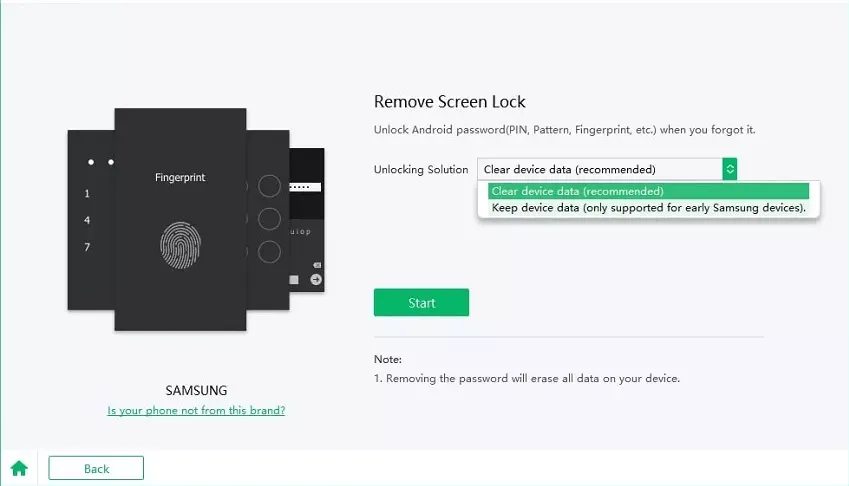
3. 當您收到確認訊息時,點擊「確認」按鈕。

4. 幾分鐘後,您就可以存取已解除鎖定的手機了。
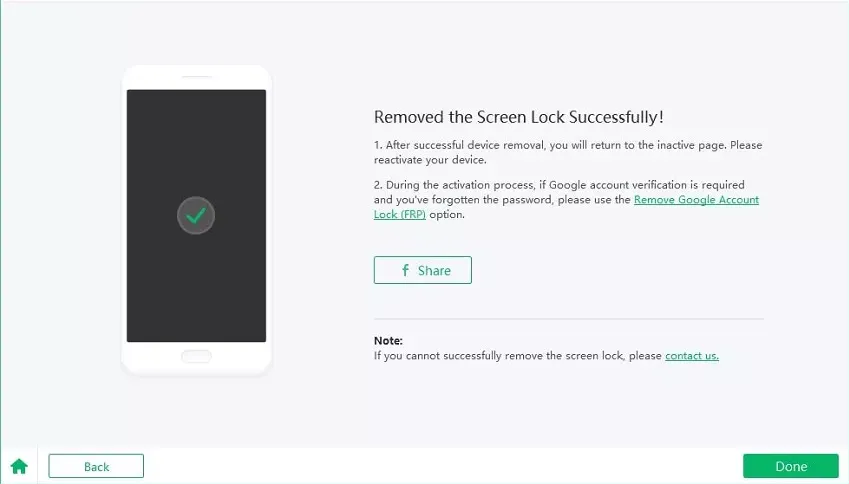
方法六:恢復原廠設定(硬重置)
若其他方法都無法使用,可以透過 恢復原廠設定 強制清除鎖屏。
操作步驟
1.關閉手機電源。
2.同時按住 電源鍵 + 音量上鍵(部分機型為電源鍵 + 音量下鍵)。
3.進入 Recovery 模式 後,使用音量鍵選擇 Wipe data/factory reset。
4.確認後,手機將恢復出廠狀態並清除鎖屏。
優點
- 任何情況下幾乎都可解鎖。
- 不需帳號密碼即可操作。
缺點
- 所有資料將被刪除。
- 需重新安裝與設定所有應用程式。
方法比較表
| 方法 | 是否刪除資料 | 難度 | 適用範圍 |
|---|---|---|---|
| Google 尋找我的裝置 | 是 | 低 | 所有 Android |
| Samsung Find My Mobile | 否 / 部分情況是 | 低 | 三星手機 |
| Android 裝置管理員 | 否 | 中 | 舊版 Android |
| ADB 指令 | 否 | 高 | 開啟 USB 偵錯 |
| 第三方解鎖工具 | 可能是 | 低 | 多品牌 |
| 恢復原廠設定 | 是 | 中 | 所有 Android |
結語
當 Android 手機忘記密碼時,並不是沒有解決辦法。從官方帳號驗證、品牌專屬工具,到技術型的 ADB 指令與第三方軟體,各有優缺點與適用場景。如果你希望保留資料,應優先考慮官方或品牌工具;如果資料已經不重要,恢復原廠設定則是最徹底的選擇。在執行任何操作前,務必先衡量風險與需求,確保選擇最適合的方案。
